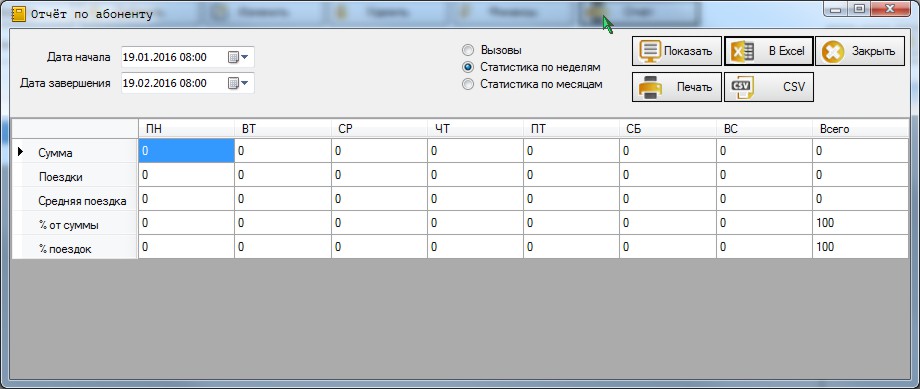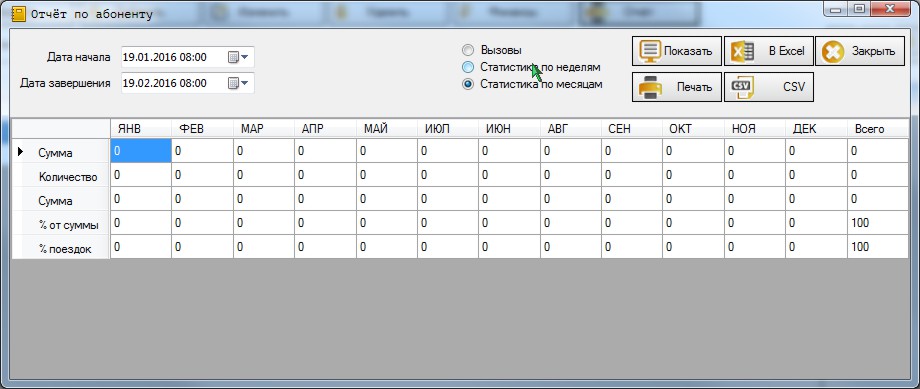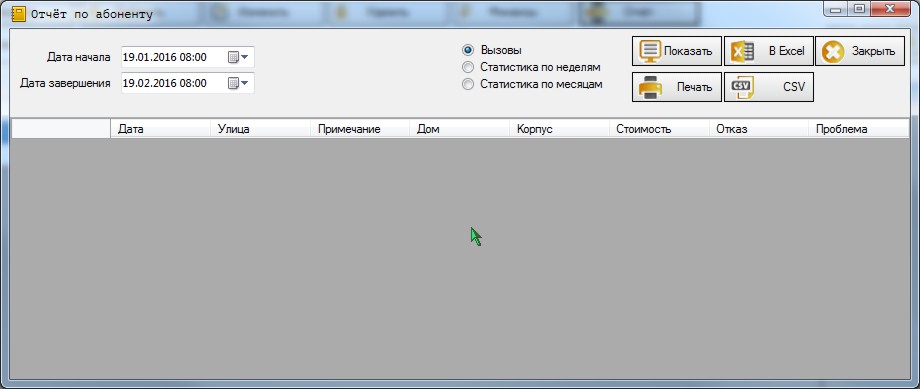Счёт у абонента/корпоративного клиента
Корпоративный клиент
Необходимо открыть справочник "корпоративные клиенты"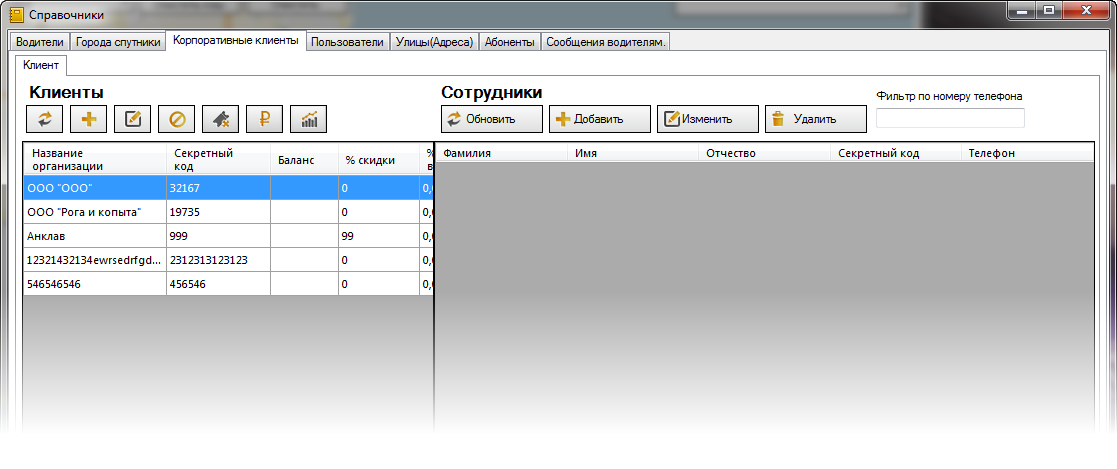
В случае, если у данного клиента отсутствует счёт, появится запрос на его создание

Абонент
Необходимо открыть справочник "Абоненты"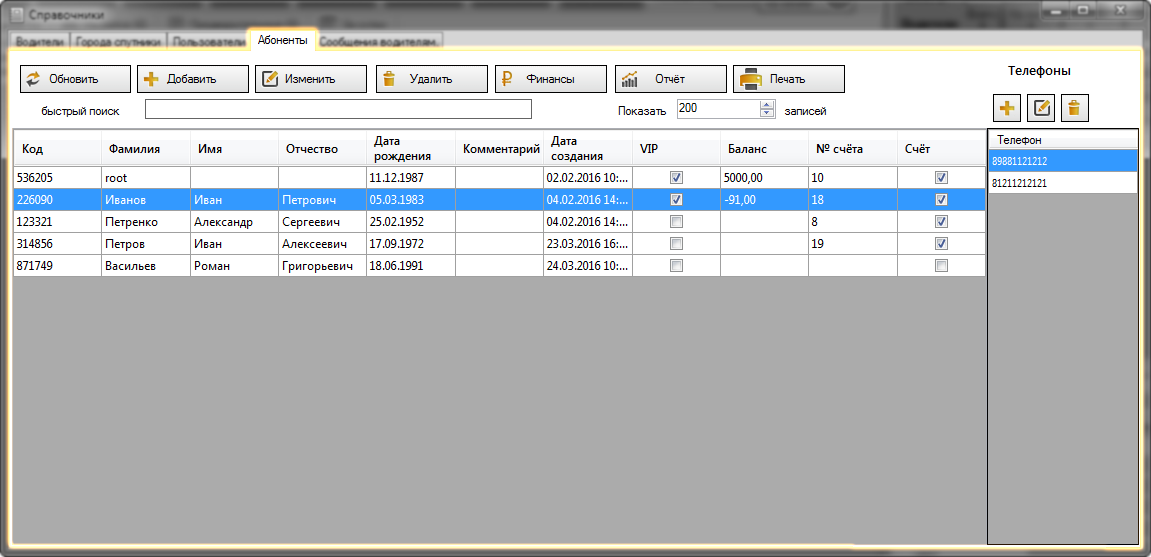
В случае, если у данного клиента отсутствует счёт, появится запрос на его создание

Финансы
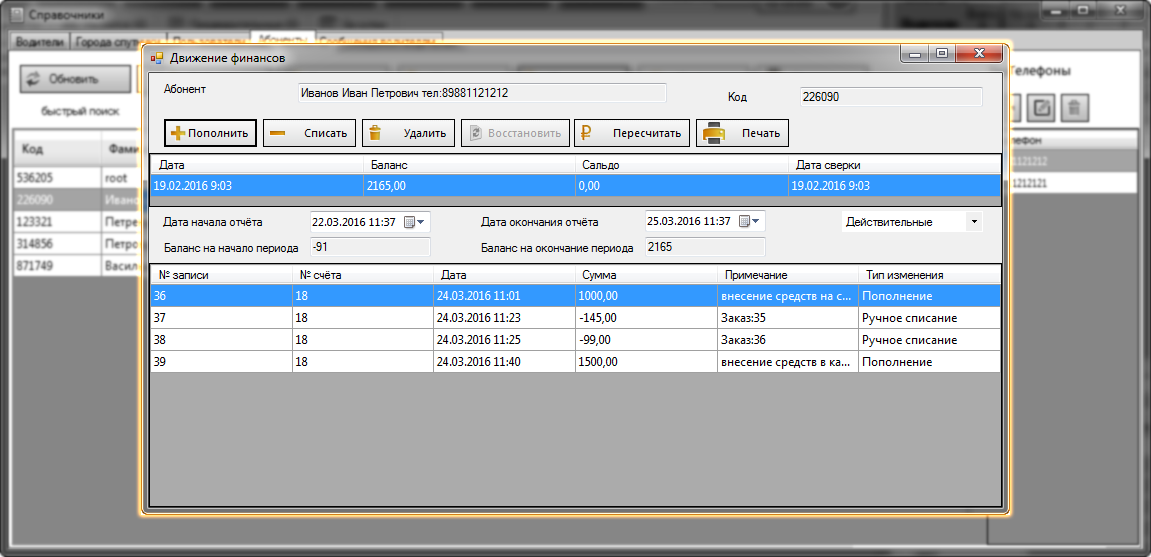
В для списка заказов можно выбрать режим отображения: показывать только действительные заказы, только удалённые либо все.
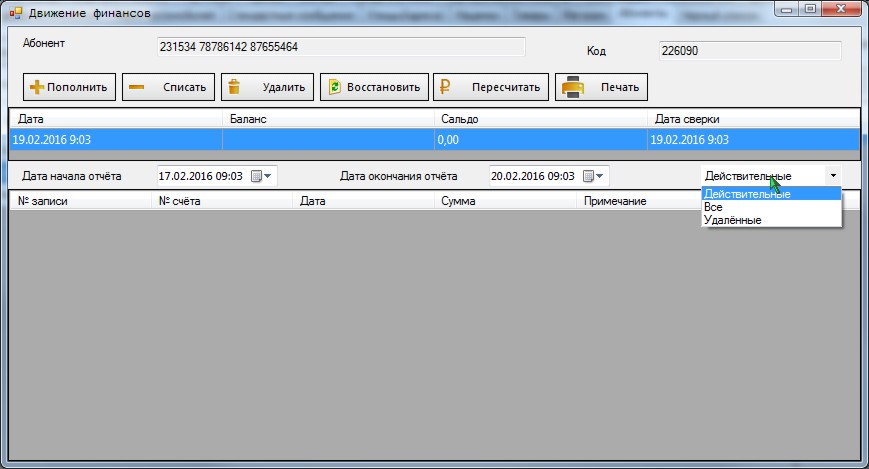
Ручное внесение средств на счет абонента\ Ручное списание средств со счета
В справочнике «Абоненты» выбрать необходимого клиента.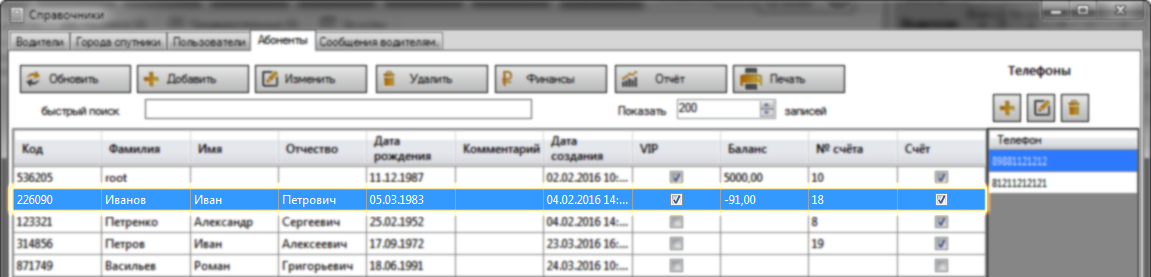
Пополнение.
Для пополнения счета нажать кнопку «Пополнить».
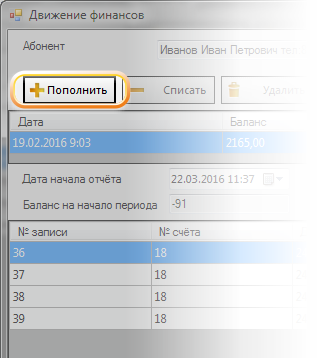
В появившемся окне ввести пароль для финансовых операций текущего пользователя (данный пароль указывается при создании пользователя в программе)
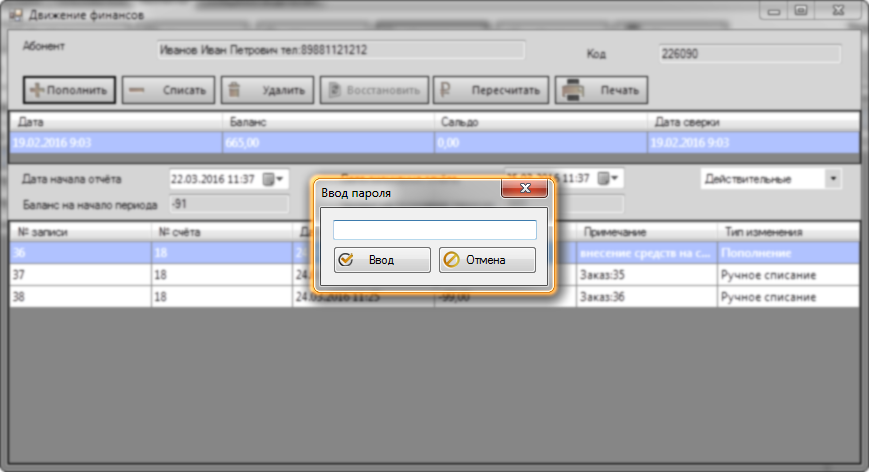
Если пароль был введен корректно откроется окно, в котором необходимо указать сумму, которая будет зачислена на счет и обязательно указать комментарий в поле «Описание».
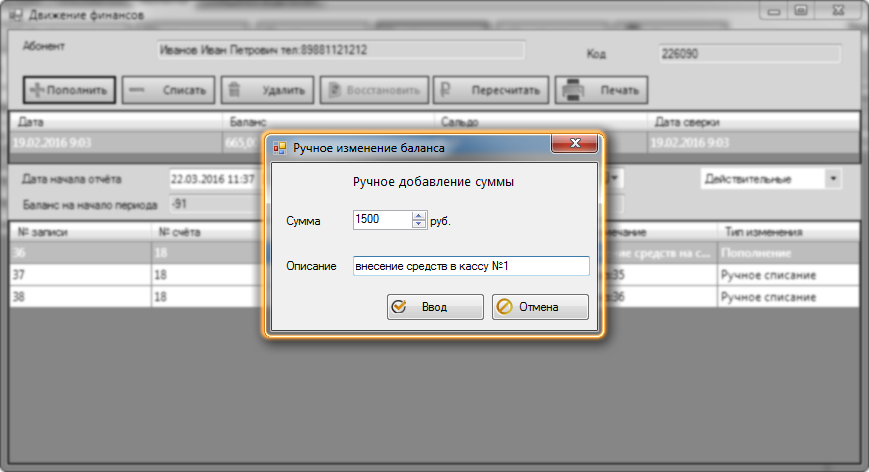
Списание.
В форме «Движение финансов» нажать кнопку «Списать».
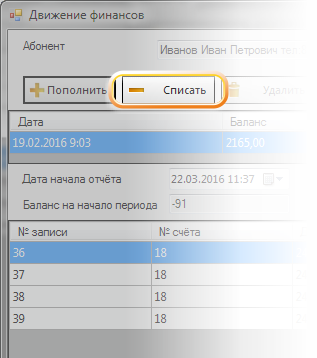
В появившемся окне ввести пароль для финансовых операций текущего пользователя.
В следующем окне указать сумму списания и обязательно причину в поле «Описание».
Удаление записи об операции с финансами \ Восстановление записи
Удаление.
Для того чтобы удалить операцию с финансами абонента необходимо выбрать нужную в форме «Движение финансов» и нажать кнопку «Удалить». После подтвердить операцию в диалоговом окне. В следующем окне ввести пароль для финансовых операций текущего пользователя. Если пароль был введен правильно запись финансовой операции будет помечена как удаленная и баланс счета абонента будет пересчитан.
Восстановление.
Если необходимой операции нет в списке, переключить фильтр в положение «Все» (позволяет отображать все операции по абоненту) или «Удаленные» (отображает только удаленные операции).

Пересчитать
Следует учитывать, что изменения в балансе абонента отображаются с небольшой задержкой
При нажатии на кнопку "Пересчитать" происходит принудительное обновление информации о финансовых операциях и состояния счета абонента.
Обработка заказа с безналичной оплатой со счета абонента
Карточка заказа
При определении номера телефона информация о соответствующем абоненте (Ф.И.О., баланс личного счета в системе) отображается в карточке заказа.
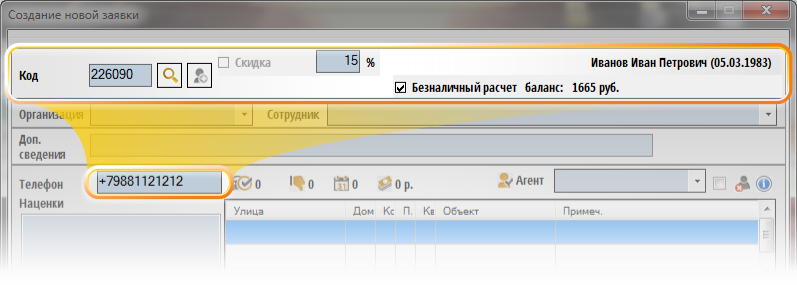
Для проведения оплаты поездки со счета абонента диспетчер должен при заполнении карточки отметить галочкой пункт "Безналичный расчет".
Обработка
Изменение счета абонента и баланса водителя происходит после завершения поездки.
Со счета абонента списывается сумма за поездку.
Водителю аналогичная сумма начисляется на счет.
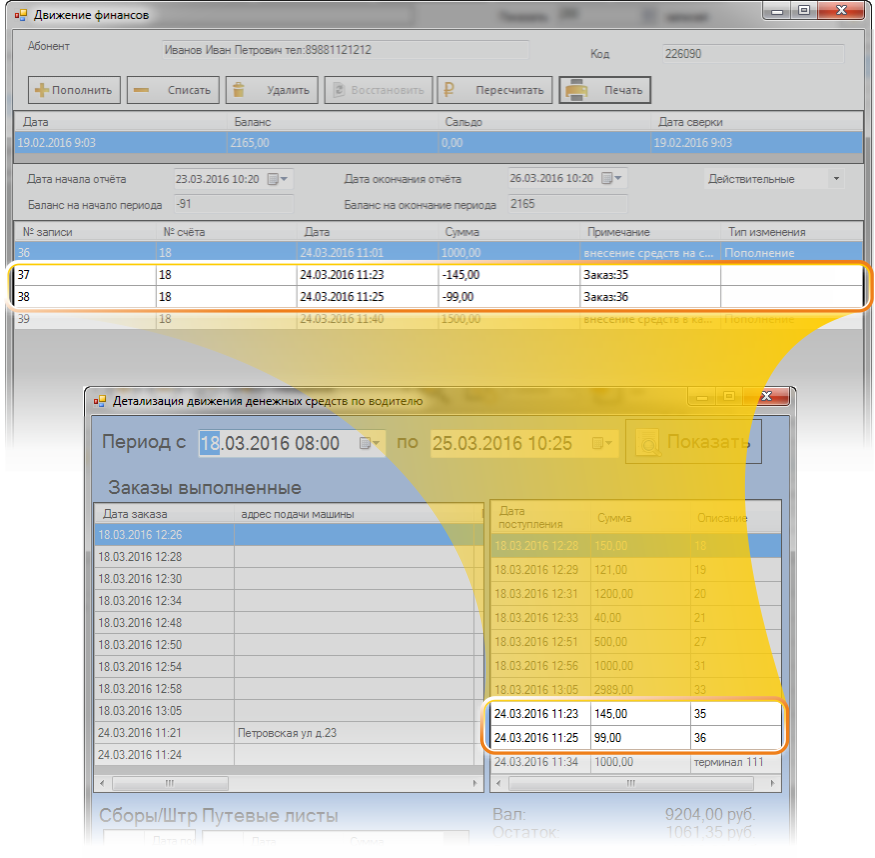
Отчёт
Также из справочников можно открыть форму отчёта о финансах: